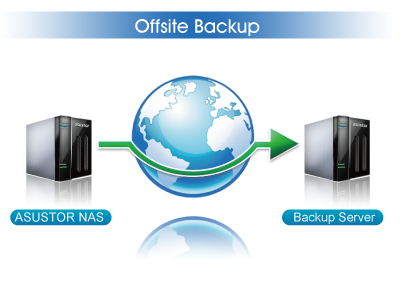使用 Rsync 来备份 NAS 上的数据
1. Rsync 简介
Rsync 是一种用来同步更新两处文件与文件夹数据的网络协议,Rsync 提供了区块等级 (block level) 的文件复制,非常适合使用于文件与文件夹数据常常变动的数据备份环境。基于区块等级的文件复制架构,Rsync 能够提供增量备份,在首次的完整备份完毕后,未来再次进行备份时,仅会针对文件有差异的部份进行更新 (Block-level)。举例来说,若您对一个 10 MB 的文件进行小幅修改后,增量备份将仅会针对修改的部份进行传送,如此可大幅降低网络带宽的使用。
2. 使用 Rsync
本章节将示范如何透过 Rsync 将本地端的 ASUSTOR NAS 数据备份至远程的 ASUSTOR NAS。
ASUSTOR NAS 同时能够充当 Rsync 服务器和 Rsync 客户端,这意味着你可以使用 NAS 作为一个集中化的备份服务器,或备份 NAS 到另一个 NAS 或 Rsync 兼容的服务器。
2.1 启用远程 ASUSTOR NAS 的 Rsync 服务器服务
本章节将示范如何启用 Rsync 服务器,在你将数据透过 Rsync 备份至 ASUSTOR NAS 之前,请务必先启用 NAS上的 Rsync 服务器服务。
步骤 1
- 点选 [服务] [Rsync 服务器] 。
- 勾选 [启用 Rsync 服务器],然后点击 [套用]。
- 完成后再点选备份模块选单内的 [新增]。
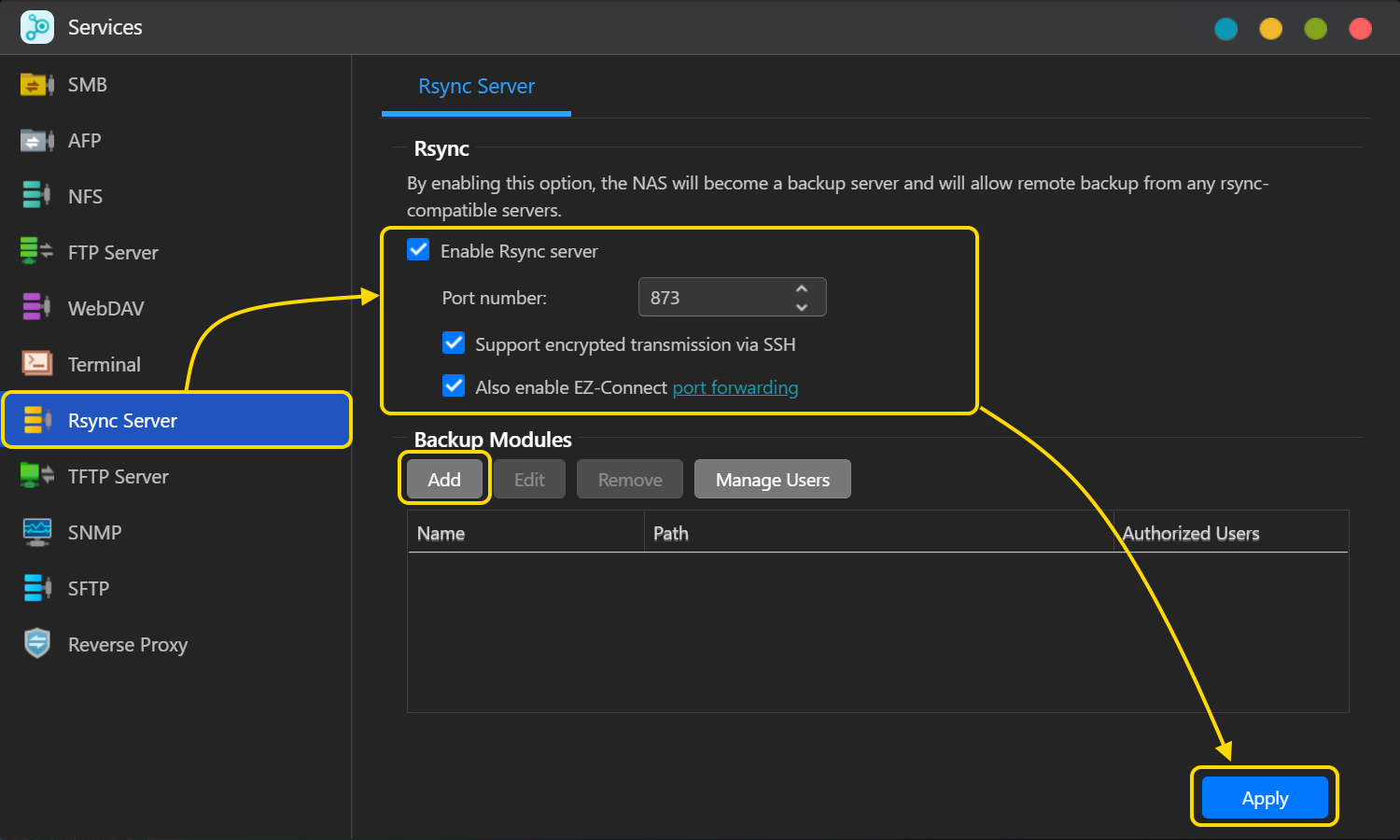
步骤 2
- 新增备份模块的窗口将会弹出,请替此备份模块取个名称。
- 点选 [浏览] 来选择备份数据存放的位置,然后点选 [完成]。
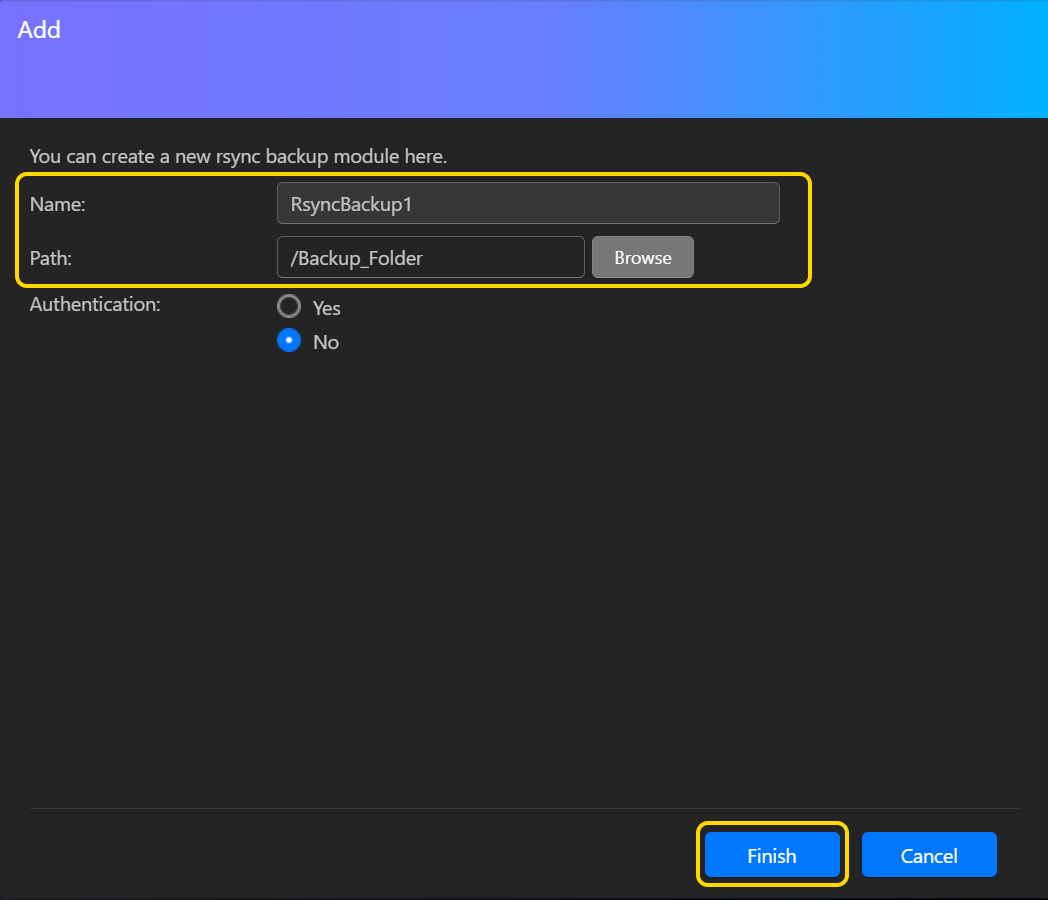
步骤 3
- 完成后你可以看到新的备份模块已被加入至备份模块列表中。
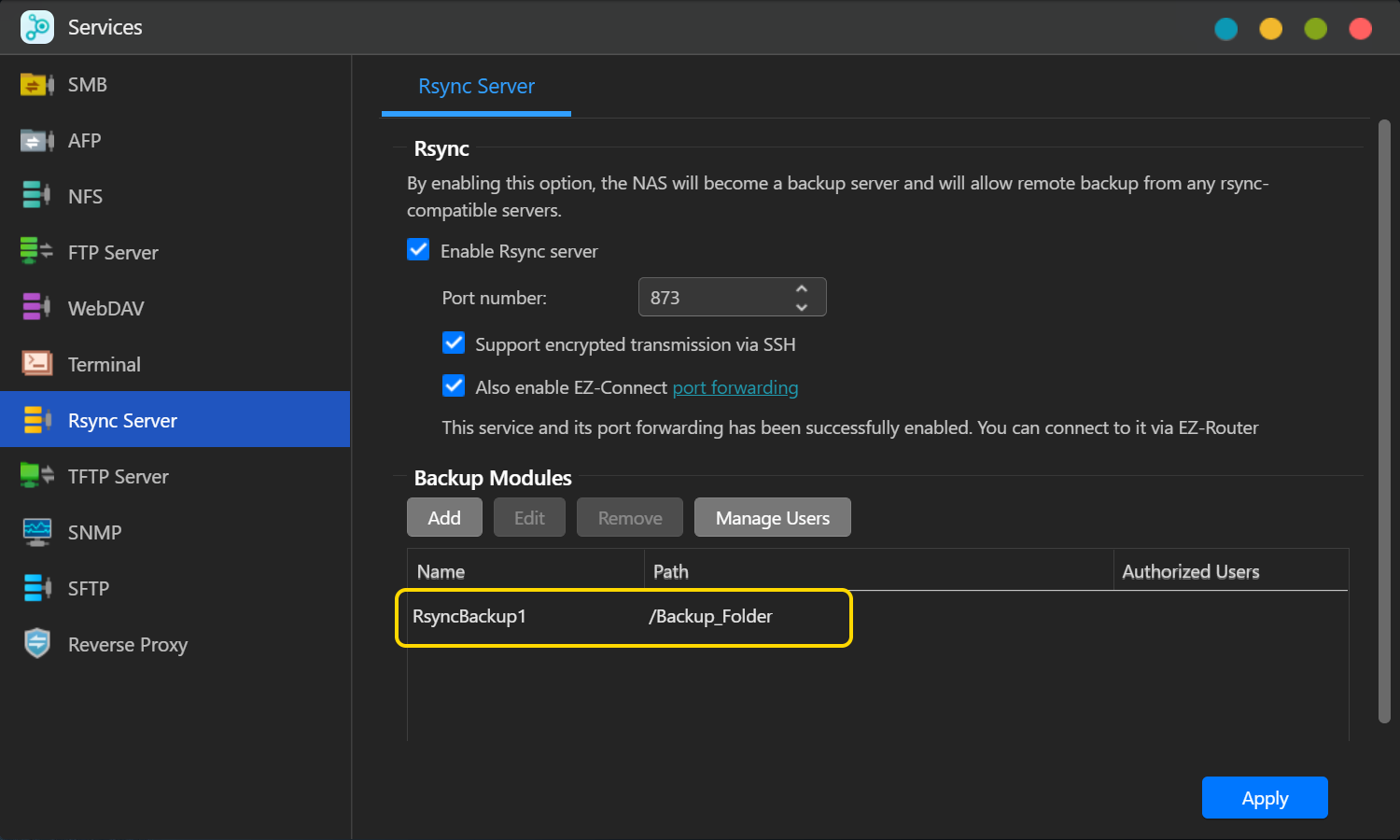
2.2 在本地端 ASUSTOR NAS 建立 Rsync 备份
本章节将示范如何透过远程同步 (Rsync) 将本地端的 ASUSTOR NAS 数据备份至远程 ASUSTOR NAS。
步骤 1
- 开启 [备份与还原] [远程同步]。
- 点击 [建立]。
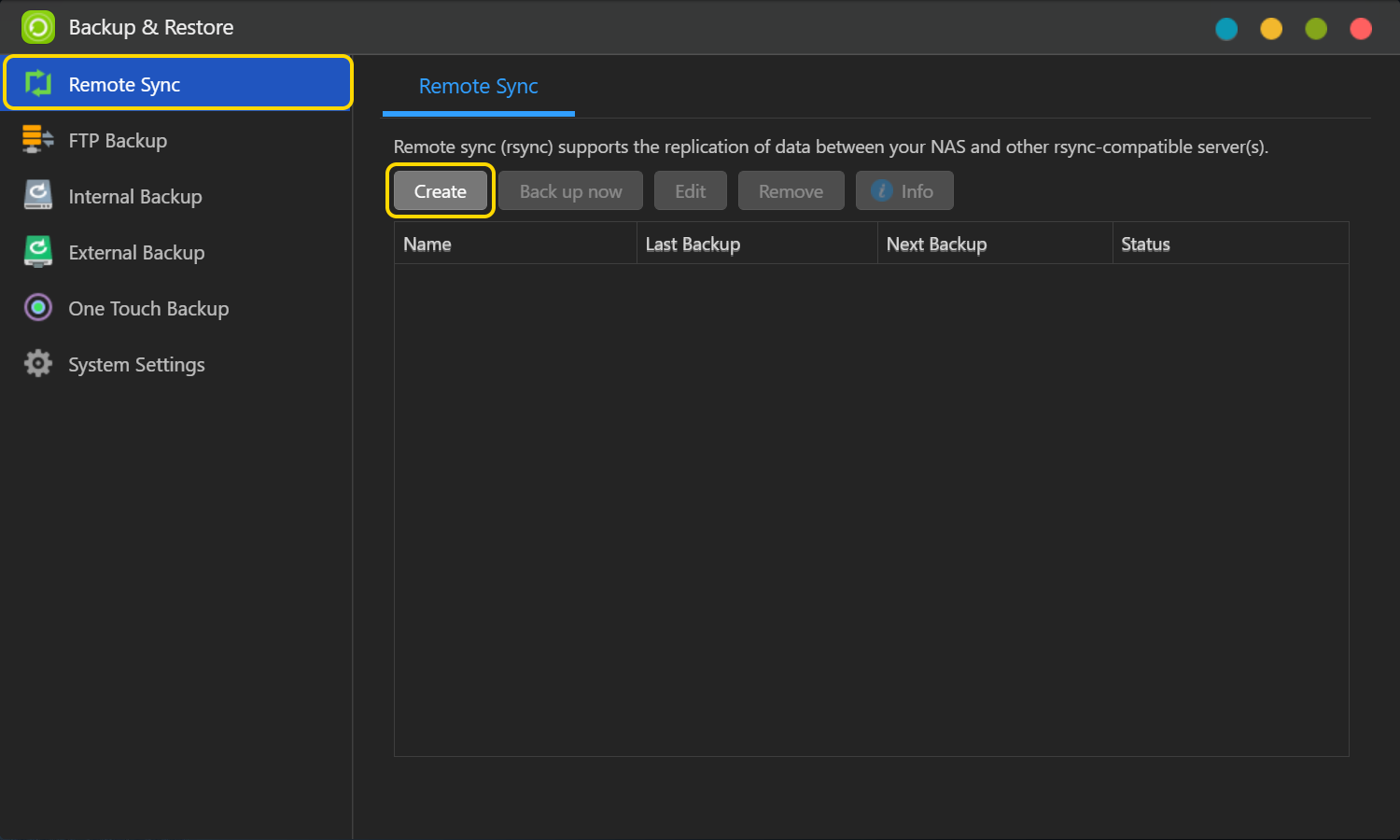
步骤 2
- 建立备份精灵将会弹出,请选择 [您的 NAS -> 另一台 ASUSTOR NAS] 的传输模式。
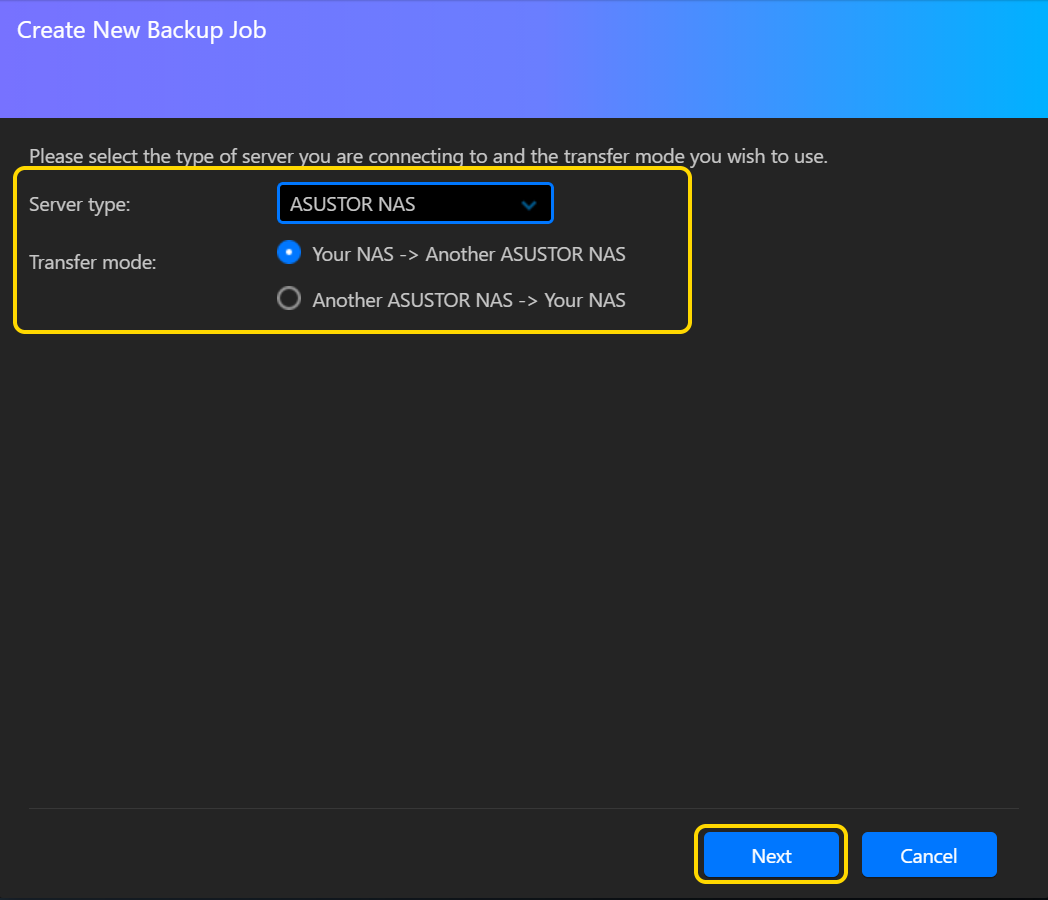
步骤 3
- 输入备份目标 ASUSTOR NAS 的 IP 地址,然后点击 [下一步]。
注:如欲透过 SSH 加密来传输数据,请勾选 [启用加密传输] 并输入相关设定。
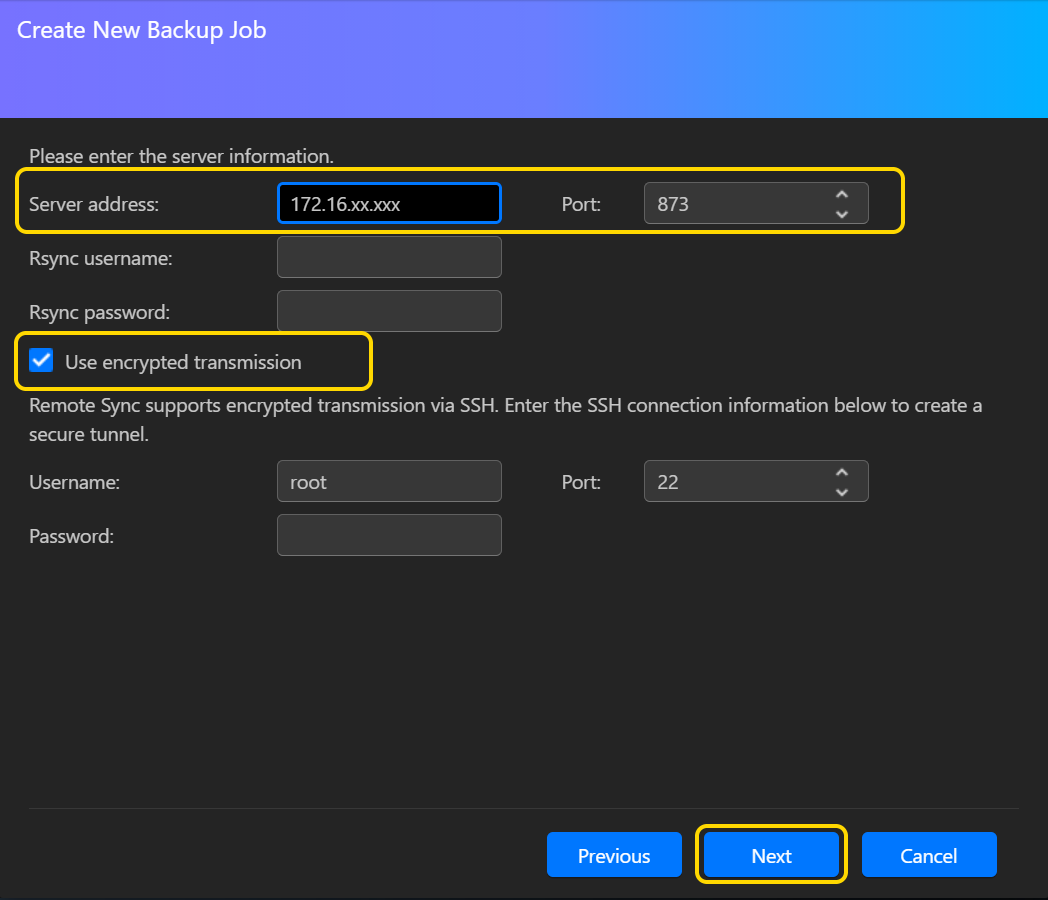
步骤 4
- 选择你要备份的文件夹或文件,然后点击 [下一步]。
注:[使用 1 对 1 文件夹同步] 模式会将指定文件夹内的所有文件同步到备份服务器的指定文件夹,本模式只支持单一文件夹的同步,如欲同步多个文件夹或文件请不要开启此模式。
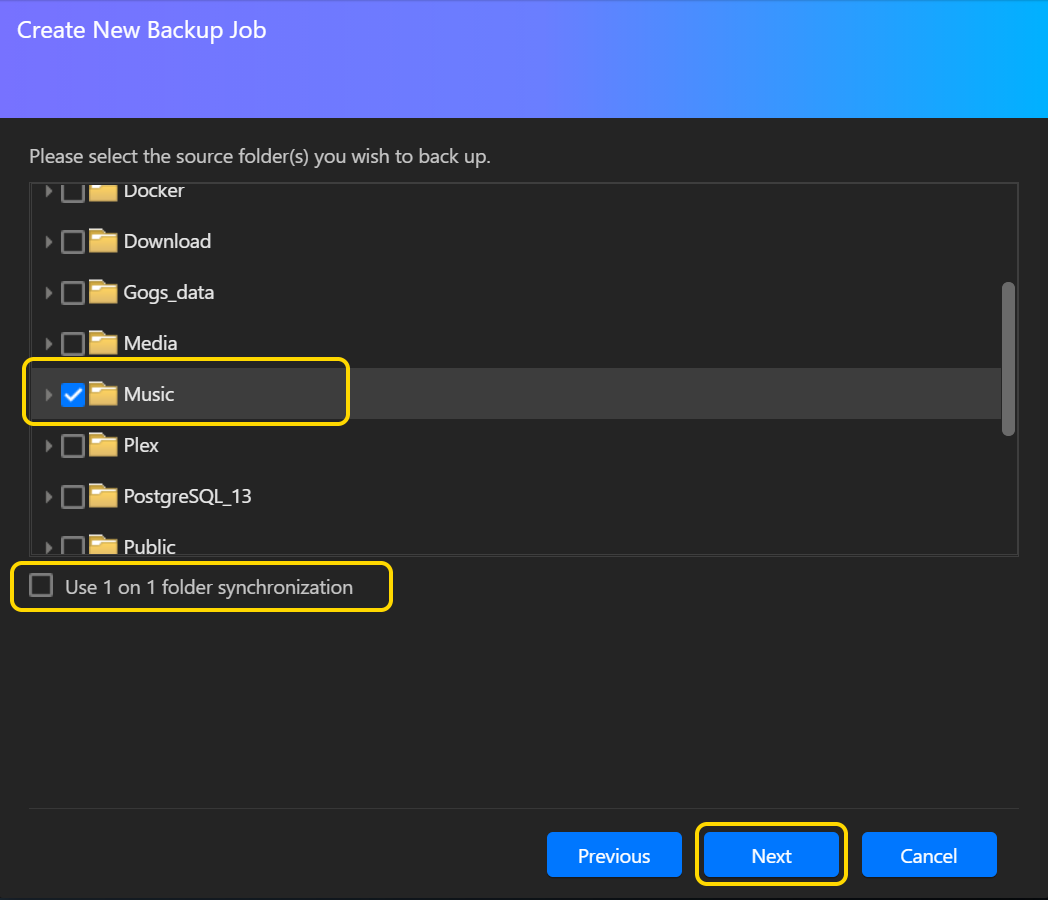
步骤 5
- 选择你要将数据备份至哪一个远程服务器的备份模块,然后点击 [下一步]。
注:可在此看到 2.1 章节中介绍的远程 NAS 建立的备份模块列表。
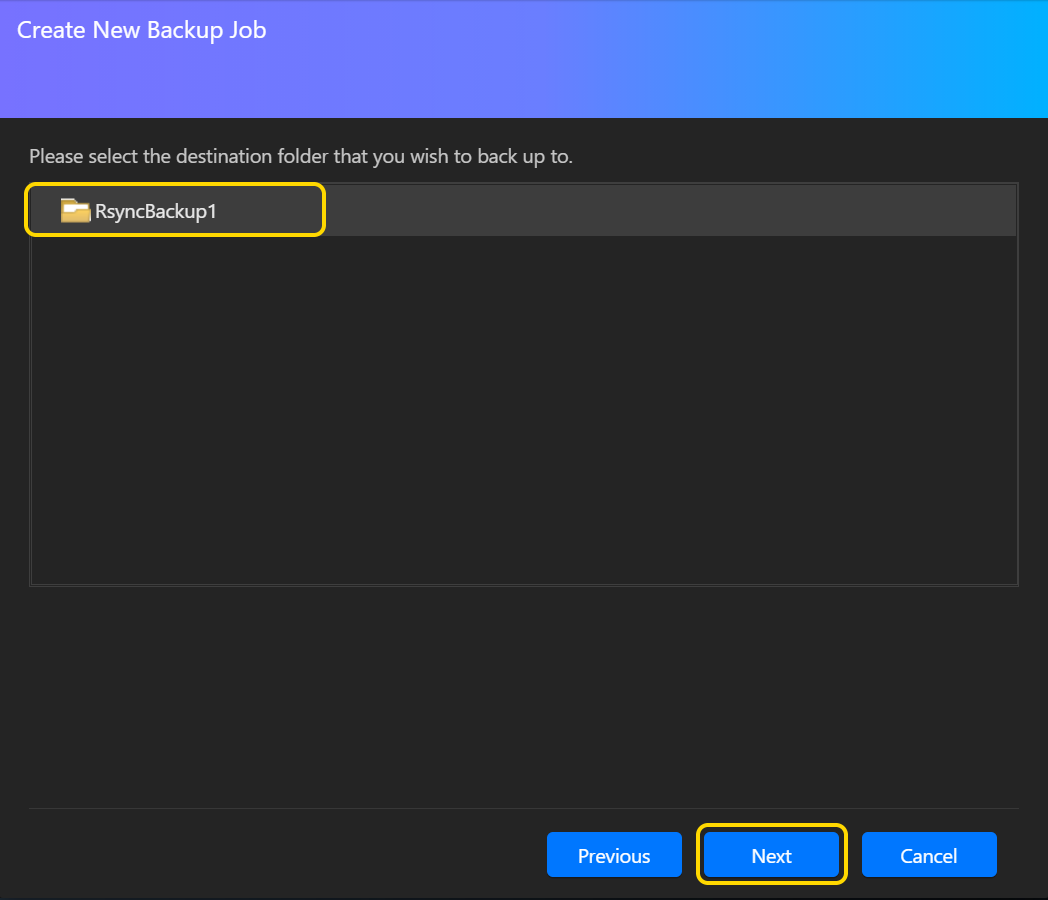
步骤 6
- 点击 [立即备份],然后点击 [下一步]。
注:可以同时选择 [排程备份] 来建立定期的备份程序。
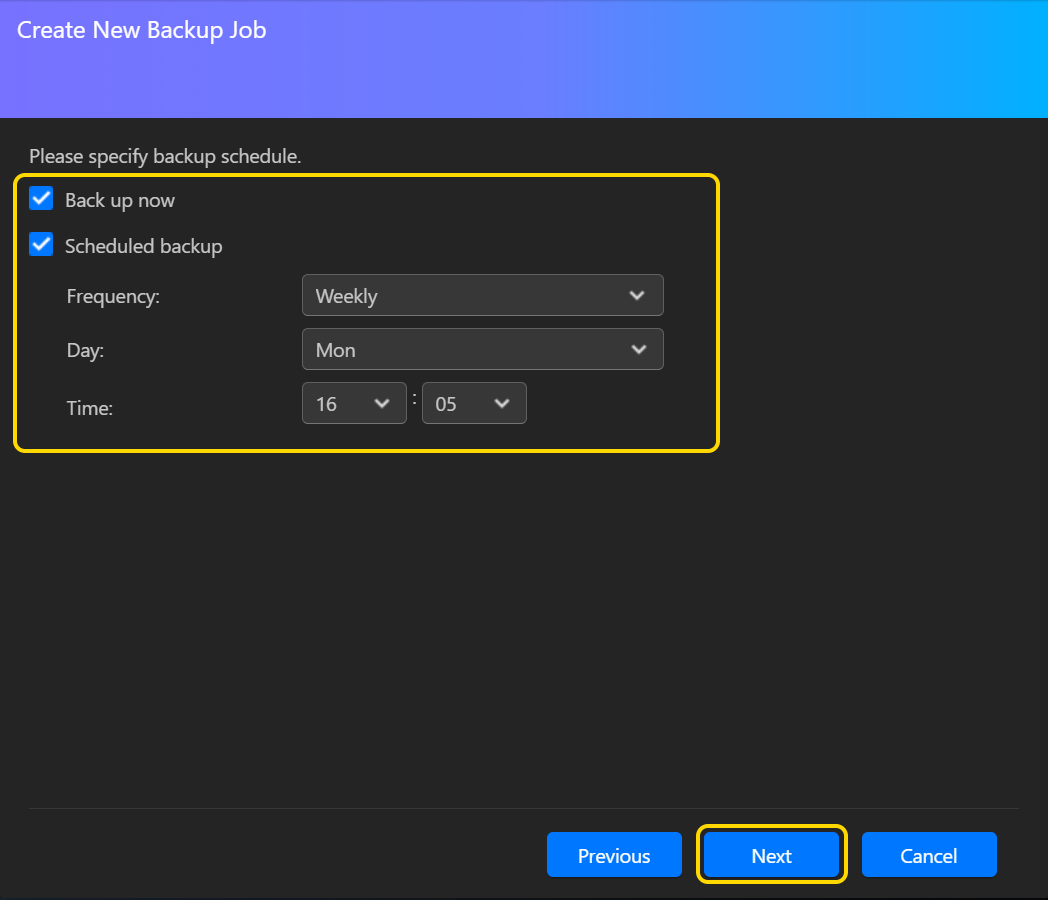
步骤 7
- 替这个任务取个名称,然后点击 [下一步]。
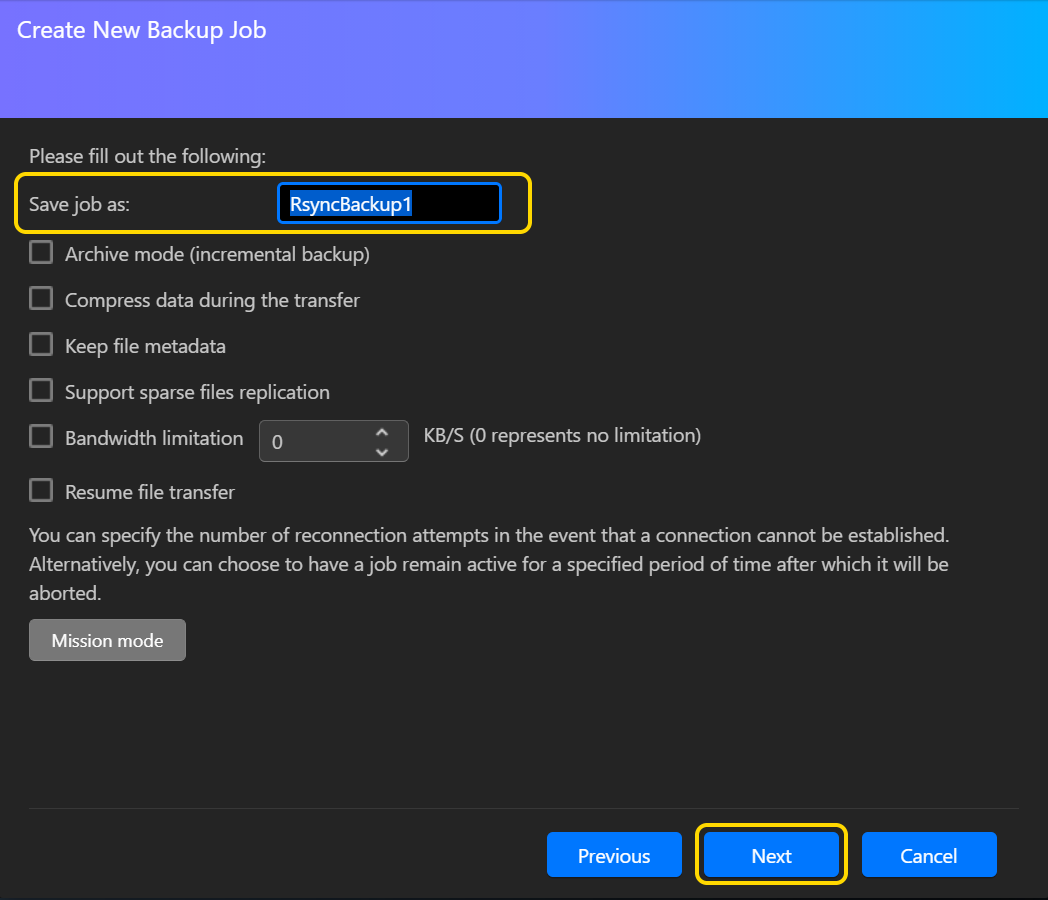
注:可在此设置一些额外的备份选项,其选项的细节如下:
- 使用增量备份 (incremental backup):当您勾选此选项,在首次的完整备份完毕后,未来再次进行备份时,仅会针对文件有差异的部份进行更新 (Block-level)。举例来说,若您对一个 10 MB 的文件进行小幅修改后,增量备份将仅会针对修改的部份进行传送,如此可大幅降低网络带宽的使用。
- 启用压缩功能:对备份的数据在传输时进行压缩处理,可降低带宽的使用。
- 保留文件的 metadata:当您启用此选项,部分文件属性,如:permission, extension, attribute, owner, group 及 modified time 等将会一并被传送至目的端。
- 支持 sparse 档案复制: 当您欲备份的数据中含有 sparse 类型的文件,您才需要勾选此选项,一般而言此选项不需被启用。
- 任务模式:当您的备份任务遇到联机错误或是备份失败时,往往只能等待下一次备份的时间重新启动任务,但透过任务模式您可以特别指定备份任务的重新连接时间、重新联机次数,更可以设定备份任务仅在某特定时段执行。经由任务模式让 IT 人员在规划备份任务与网络资源管理上更具弹性。
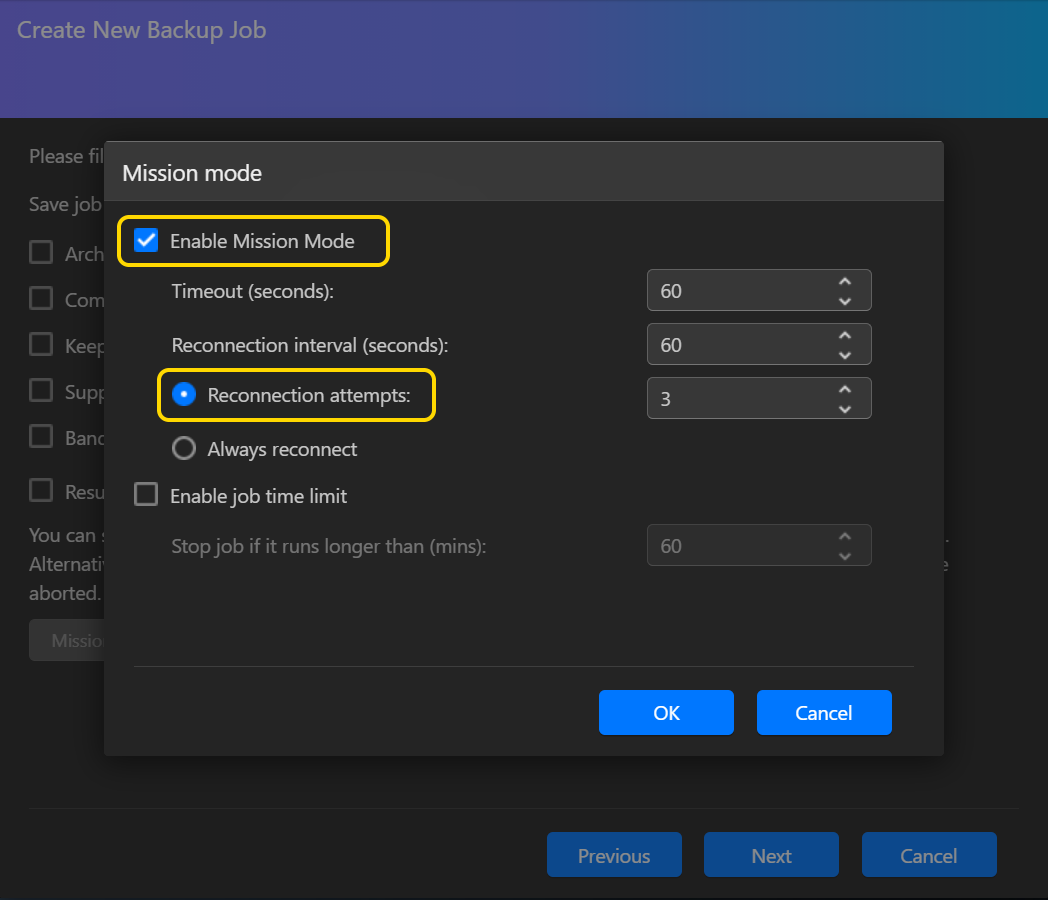
步骤 8
- 请再确认备份任务设置后,点击 [完成]。
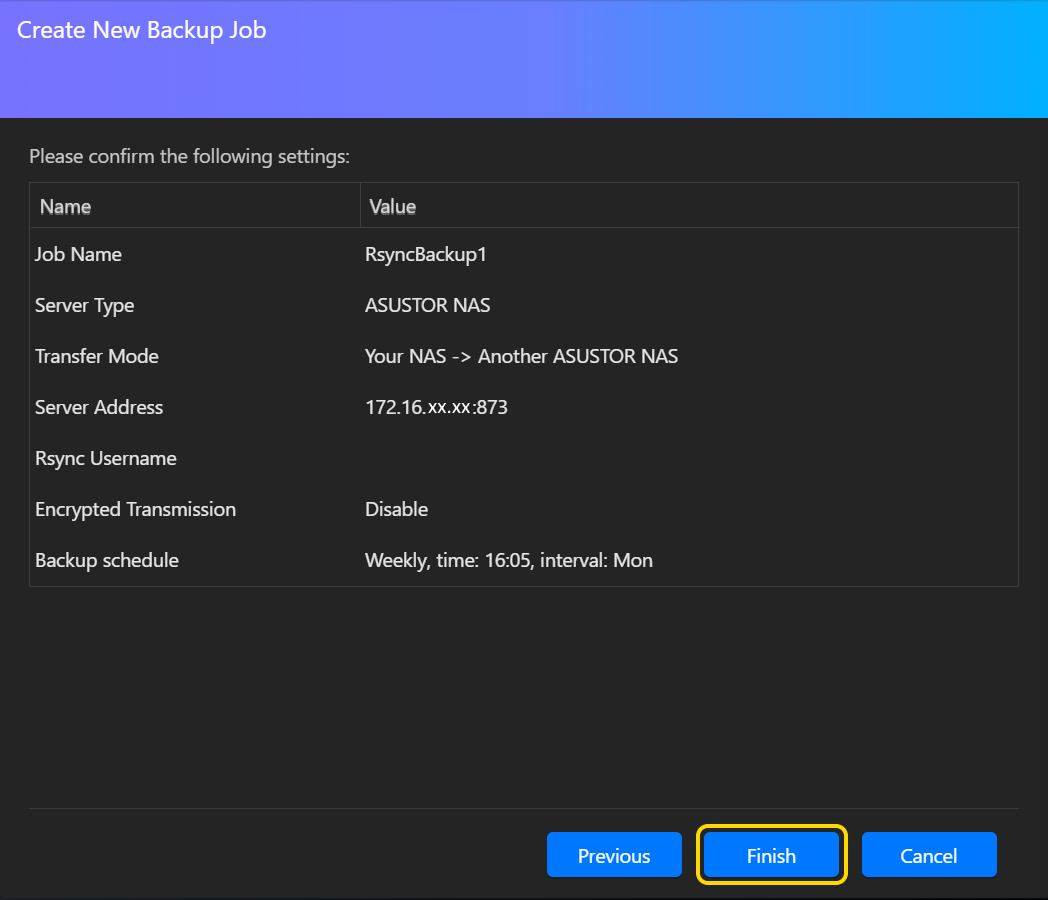
步骤 9
- 完成后你可以看到新的备份程序已被加入至远程同步选单中,透过 [立即备份] 按钮可立即执行备份工作。
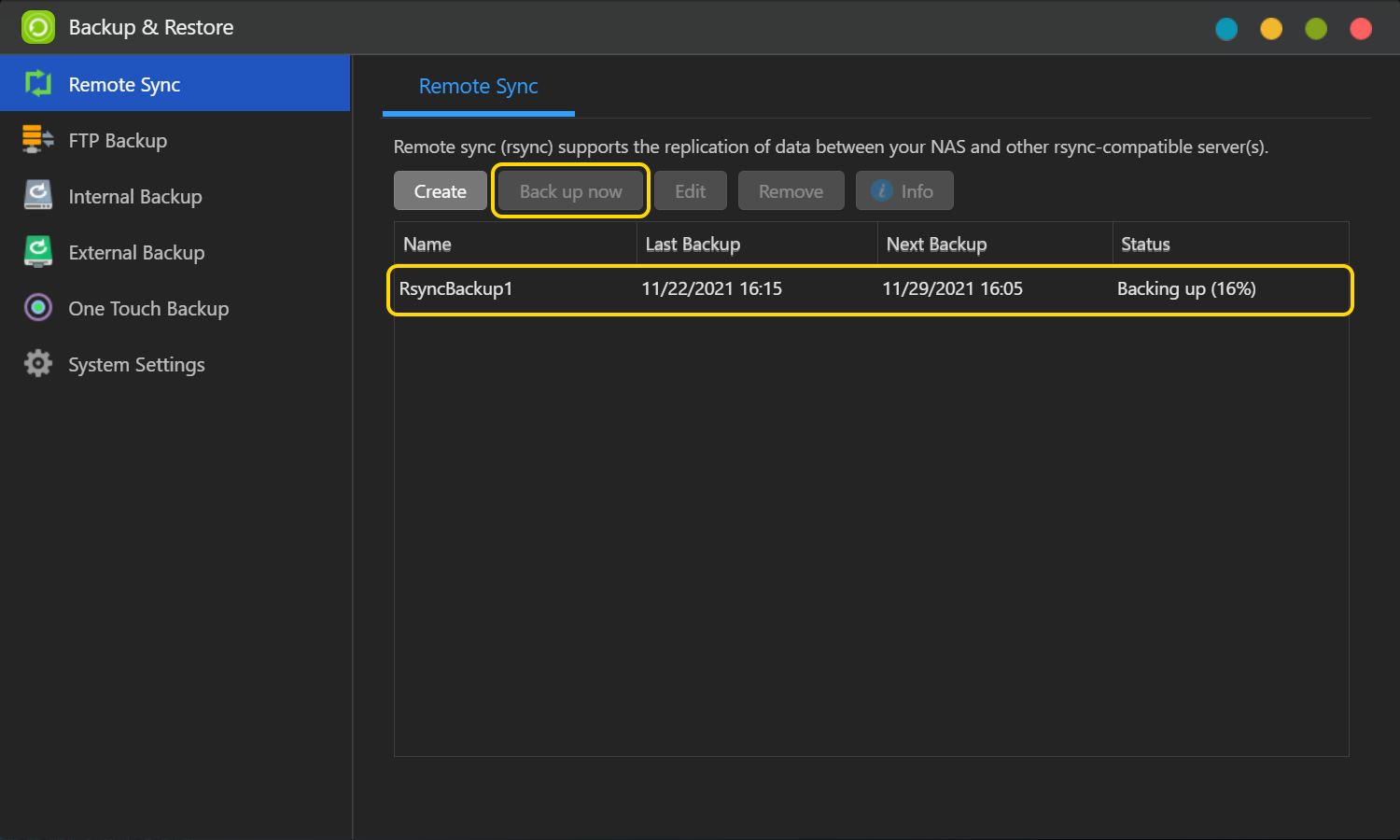
3. Rsync 的应用方式
此章节将介绍几个 ASUSTOR NAS 搭配 Rsync 服务的应用方式。
ASUSTOR NAS 可以当作多台设备的集中式备份服务器,可透过下列两种方式架设集中式备份:
主动式备份
[主动式备份] 模式是由 ASUSTOR NAS 主动将多台设备的数据集中备份至 NAS,所有的备份程序都是由 NAS主动发起,为了避免多台设备同时备份而造成网络带宽雍塞, NAS 也能够排定不同备份程序的时间顺序。
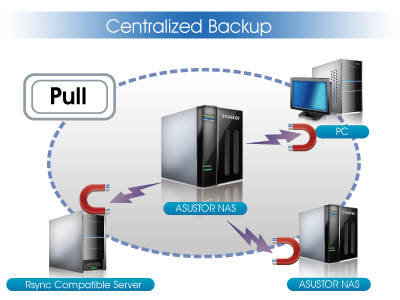
Rsync 服务器
[Rsync 服务器] 模式里,ASUSTOR NAS 的角色为集中式的 Rsync 备份服务器,所有的备份程序是由各台装置自行控制,这个模式的缺点是较难控制网络带宽。
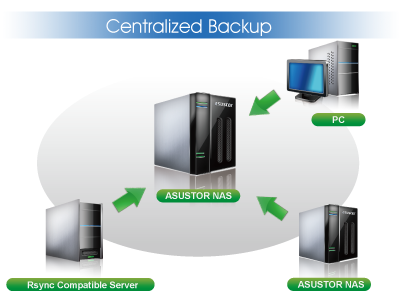
为了提升储存于 NAS 中数据的安全性,可以将数据定期同步到不同地点存放。透过 [备份与还原] 中的 [远程同步] 功能,即能将 NAS 内数据自动同步到不同地点的 ASUSTOR NAS,或是 Rsync 兼容的服务器。如此一来,当其中一台 NAS 不论是遇上灾变、偷窃或是硬盘与其他机器故障等等因素,都能轻松且快速完成灾难重建。